Proteção contínua contra spyware
Verificar e remover os spywares conhecidos que já estão em seu computador pode ajudar a limpar seu sistema, mas não impedirá que novos spywares se instalem. Para ajudar a protegê-lo de novas ameaças e até de ameaças desconhecidas, o Windows Defender oferece proteção em tempo real por meio de agentes de monitoramento. Os nove agentes de segurança monitoram áreas críticas de seu computador que os spywares poderiam tentar modificar. Os agentes monitoram:
Inicialização Automática. Este agente monitora a lista de aplicativos que você permite serem executados automaticamente quando seu computador é inicializado. Spywares e outros software potencialmente indesejados podem estar configurados para serem executados automaticamente quando o Windows é iniciado. Dessa forma, eles podem ser executados sem seu conhecimento e coletar informações. Spywares em sua lista de inicialização também podem causar lentidão na inicialização ou na execução do computador.
Configuração do sistema. Este agente monitora configurações relacionadas à segurança no Windows. Spywares e outros software potencialmente indesejados podem alterar configurações de segurança de hardware e software para coletar informações e usá-las para debilitar ainda mais a segurança de seu computador.
Complementos do Internet Explorer. Este agente monitora os aplicativos que são executados automaticamente quando o Internet Explorer é iniciado. Spywares e outros software potencialmente indesejados podem se disfarçar de complementos de navegador da Web e serem executados sem seu conhecimento.
Configurações do Internet Explorer. Este agente monitora as configurações de segurança do navegador, que são sua linha de frente na defesa contra conteúdo nocivo na Internet. Spywares e outros software potencialmente indesejados podem tentar alterar essas configurações sem seu conhecimento.
Downloads do Internet Explorer. Este agente monitora arquivos e aplicativos criados para trabalhar com o Internet Explorer, como controles ActiveX e aplicativos de instalação de software. O navegador pode fazer o download, instalar ou executar esses arquivos sozinho. Spywares e outros software potencialmente indesejados podem se infiltrar no meio desses arquivos e serem instalados sem seu conhecimento.
Serviços e drivers. Este agente monitora serviços e drivers enquanto eles interagem com o Windows e seus aplicativos. Como os serviços e os drivers executam funções computacionais essenciais, como permitir que os dispositivos funcionem em seu computador, eles têm acesso a software importante no sistema operacional. Spywares e outros software potencialmente indesejados podem usar serviços e drivers para ganhar acesso ao seu computador ou tentar executar sem serem detectados no computador, como componentes normais do sistema operacional.
Execução de Aplicativo. Este agente monitora a atividade de execução de aplicativos e todas as operações executadas por eles. Spywares e outros software potencialmente indesejados podem usar as vulnerabilidades dos aplicativos instalados para executar software nocivo ou indesejado sem seu conhecimento. Por exemplo, o spyware pode ser executado em segundo plano quando um aplicativo utilizado freqüentemente é iniciado. O Windows Defender monitora seus aplicativos e o alerta quando detecta atividade suspeita.
Registro de aplicativos. Este agente monitora ferramentas e arquivos do sistema operacional nos quais os aplicativos podem se registrar para ser executado a qualquer hora, e não apenas quando o Windows ou outro aplicativo é iniciado. Spywares e outros software potencialmente indesejados podem registrar um aplicativo para que inicie sem dar notícia e seja executado, por exemplo, em um horário agendado todos os dias. Isso permite que o aplicativo colete informações sobre você ou seu computador ou ganhe acesso a software importante do sistema operacional sem seu conhecimento.
Complementos do Windows. Este agente monitora aplicativos de complemento, também conhecidos como utilitários de software, do Windows. Os complementos aprimoram sua experiência computacional em áreas como segurança, navegação, produtividade e multimídia. Todavia, os complementos também podem instalar aplicativos que irão coletar informações sobre você ou suas atividades online e expor informações pessoais confidenciais para anunciantes, com freqüência.
Essas áreas críticas do computador monitoradas pelos agentes representam os pontos de entrada comuns de spywares e software potencialmente indesejados. Normalmente, o spyware terá que modificar uma dessas áreas para poder se iniciar automaticamente ou monitorar ações do cliente sem consentimento próprio. Se ocorrer alguma alteração nessas áreas, o Windows Defender irá notificá-lo com informações relevantes e opções de medidas apropriadas. Se uma alteração crítica disparar proteção em tempo real, o Windows Defender permitirá que você consinta ou bloqueie essas ações. Essa proteção contínua pode, até mesmo, detectar e bloquear spyware desconhecido, assegurando que seu computador permaneça seguro.

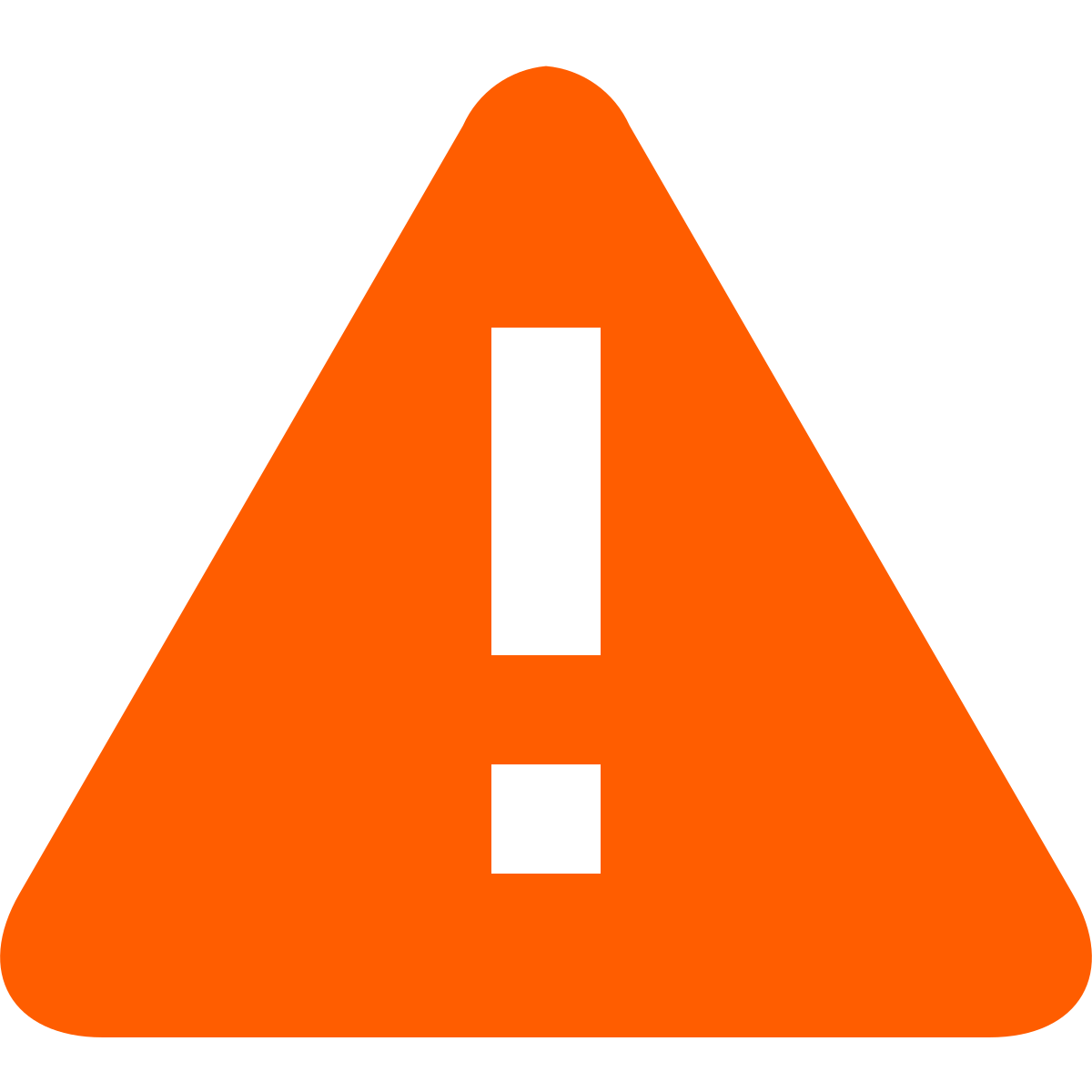

.jpg)
.jpg)
.jpg)
.jpg)